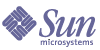
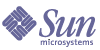
| |
| Sun Java System Calendar Server 6 2005Q1 管理ガイド | |
第 3 章
Calendar Server 設定プログラム (csconfigurator.sh)Calendar Server をインストールした後、実行する前に設定を行う必要があります。2 つの設定プログラムを次の順序で実行することが重要です。
- comm_dssetup.pl: 第 2 章「ディレクトリ準備スクリプト (comm_dssetup.pl)」の説明に従って、LDAP ディレクトリサーバーを設定します。
- csconfigurator.sh: この章の説明に従って、Calendar Server を設定します。
この章で説明する内容は次のとおりです。
設定情報の収集Calendar Server 設定プログラム csconfigurator.sh は、新しい ics.conf 設定ファイルを次のディレクトリに作成します。
Solaris の場合: /etc/opt/SUNWics5/config
Linux の場合: /etc/opt/sun/calendar/config設定プログラムでは、インストールについての特定の情報を入力する必要がある、多くの質問が表示されます。
設定プログラムを実行する前に、次の設定情報を収集する必要があります。
設定情報を記録しておくために、付録 B 「Calendar Server 設定ワークシート」のワークシートを使用してください。ただし、他のコンポーネント製品との競合、たとえばポート番号の競合などを避けるため、Java Enterprise System インストーラを実行する前に情報を特定する必要があります。
LDAP サーバーのオプション
Calendar Server は、ディレクトリサーバーを使用して、ユーザーの認証やユーザー設定の格納と検索を行います。表 3-1 に、LDAP サーバーのホスト情報やポート情報の収集に使用するオプションを示します。
Directory Manager のオプション
表 3-2 に、Directory Manager として指定されたユーザーの名前とパスワードの収集に使用するオプションを示します。
表 3-2 Directory Manager のオプション
オプション
説明
Directory Manager DN
ディレクトリサーバースキーマに変更を加えることができるユーザーの名前。デフォルトは cn=Directory Manager です。
Directory Manager のパスワード
Directory Manager DN のパスワード。デフォルト値はありません。
Calendar Server 管理者
Calendar Server 管理者は他の Calendar Server ACL より優先されるユーザーアカウントです。Calendar Server 管理者ユーザーアカウントは、認証ディレクトリサーバーに存在している必要があります。このアカウントはプロキシ認証にも使用されます。表 3-3 に、Calendar Server 管理者のユーザー ID とパスワードの収集に使用するオプションを示します。
表 3-3 Calendar Server 管理者のオプション
オプション
説明
管理者のユーザー ID
Calendar Server 管理者のユーザー ID。上記の LDAP ディレクトリサーバー内のユーザーである必要があります。デフォルトは calmaster です。
管理者のパスワード
Calendar Server 管理者のパスワード。デフォルト値はありません。
電子メールと電子メールアラームのオプション
サーバーに問題が生じたときに Calendar Server 管理者に電子メールのアラームメッセージを送信するように Calendar Server を設定できます。表 3-4 に、電子メール情報の収集に使用するオプションを示します。
ランタイム設定のオプション
次に示す Calendar Server のランタイムオプションとシステムリソースオプションを設定できます。
Calendar Server の起動
Calendar Server が自動的に起動するように、以下のオプションを設定できます。
表 3-6 Calendar Server 起動オプション
オプション
説明
インストールが成功したら起動する
インストールに成功した後、Calendar Server が自動的に起動するかどうか。デフォルトで選択されています。
システムの起動時に起動する
システムの起動後、Calendar Server が自動的に起動するかどうか。デフォルトで選択されています。
データベース、ログ、および一時ファイルのディレクトリ
Calendar Server は特定のディレクトリにカレンダーデータベースファイル、ログファイル、および一時ファイルを作成し、情報を格納します。
csconfigurator.sh の実行設定プログラムは、グラフィカルユーザーインタフェース (GUI) からでも、コマンド行からでも実行できます。
プログラムをリモート実行する場合は、DISPLAY 環境変数を正しく設定し、サーバーからの X-Windows 接続により、使用しているコンピュータ上に表示できるようにする必要があります。たとえば、xhost ユーティリティを使用するには、使用しているコンピュータで xhost + コマンドを実行します。
ここで説明する内容は次のとおりです。
GUI から設定プログラムを実行するには
設定プログラムでは、次のパネルが表示されます。
開始パネル
図 3-1 Calendar Server 設定プログラムの開始パネル
続行する場合は「次へ」をクリックし、終了する場合は「取消し」をクリックします。
「管理、ユーザー設定、および認証」パネル
図 3-2 「管理、ユーザー設定、および認証」設定パネル
ユーザー設定ディレクトリのオプション
- LDAP サーバーのホスト名: ユーザー認証に使用する LDAP ディレクトリサーバーのホスト名。デフォルト: 現在のホスト
- LDAP サーバーのポート: LDAP サーバーが待機するポート番号。デフォルト: 389
- Directory Manager DN: ディレクトリサーバースキーマに変更を加えることができるユーザーの名前。デフォルト: cn=Directory Manager。
- Directory Manager のパスワード: Directory Manager のパスワード。デフォルト: なし
- ベース DN: 検索の開始点として使用する LDAP ディレクトリ内のエントリ。デフォルト: o=currentdomain。これは必要に応じて変更できます。
Calendar Server 管理者のオプション
続行する場合は「次へ」をクリックし、前のパネルに戻る場合は「戻る」をクリックします。終了する場合は「取消し」をクリックします。
「メールと電子メールアラーム」パネル
図 3-3 「メールと電子メールアラーム」設定パネル
続行する場合は「次へ」をクリックし、前のパネルに戻る場合は「戻る」をクリックします。終了する場合は「取消し」をクリックします。
「ランタイム設定」パネル
図 3-4 「ランタイム設定」パネル
- サービスポート: Calendar Server がユーザーに Web (HTTP) アクセスを提供するために待機するポートの番号。デフォルト: 80。
- 最大セッション: 同時実行可能な Calendar Server セッションの最大数。デフォルト: 5000
- 最大スレッド: 同時実行可能な Calendar Server スレッドの最大数。デフォルト: 20
- サーバープロセスの数: サーバー上で実行できる Calender Server プロセスの最大数。デフォルト: Calendar Server をインストールしたサーバーの CPU 数
- ランタイムユーザー ID: Calendar Server を実行する UNIX ユーザーのユーザー名。この名前に root を指定することはできません。アカウントが存在しない場合は、設定プログラムによって作成されます。デフォルト: icsuser
- ランタイムグループ ID: Calendar Server を実行する UNIX グループのグループ名。グループが存在しない場合は、設定プログラムによって作成されます。デフォルト: icsgroup
- Calendar Server 起動オプション
続行する場合は「次へ」をクリックし、前のパネルに戻る場合は「戻る」をクリックします。終了する場合は「取消し」をクリックします。
「設定およびデータファイルの格納先ディレクトリ」パネル
このパネルでは、デフォルトのディレクトリをそのまま使用してください。設定およびデータファイルの格納先ディレクトリを選択できますが、お勧めしません。
図 3-5 「設定およびデータファイルの格納先ディレクトリ」設定パネル
続行する場合は「次へ」をクリックし、前のパネルに戻る場合は「戻る」をクリックします。終了する場合は「取消し」をクリックします。
「アーカイブおよびホットバックアップの設定」パネル
図 3-6 は、自動バックアップの設定に使用するパネルを示しています。どちらも選択しない (両方の「有効」ボックスのチェックマークを外す)、どちらか一方を選択する (どちらかの「有効」ボックスにチェックマークを付ける)、両方とも選択する (両方の「有効」ボックスにチェックマークを付ける) のいずれかを選択できます。アーカイブバックアップとホットバックアップの両方を使用することを強くお勧めします。
ヒント
機器の損傷のためにデータベースのコピーがすべて失われることがないようにしてください。自動バックアップコピーは、ライブデータベースが格納されているものとは別のディスクやディスクシステムに保存してください。
自動バックアップの詳細については、第 10 章「自動バックアップ (csstored) の設定」を参照してください。
図 3-6 「アーカイブおよびホットバックアップの設定」パネル
- アーカイブを有効: このボックスにチェックマークが付いていると (デフォルト)、csstored によって 24 時間ごとにカレンダーデータベースのスナップショットが取得されます。一日の終わりに、その日のトランザクションログファイルがスナップショットとともにアーカイブバックアップディレクトリに格納されます。
- アーカイブディレクトリ: 「参照...」をクリックしてバックアップディレクトリを選択するか、デフォルトをそのまま使用します。
- ホットバックアップを有効: このボックスにチェックマークが付いていると (デフォルト)、csstored によって 24 時間ごとにカレンダーデータベースのスナップショットが取得されるが、設定された間隔 (デフォルトでは 2 分) でトランザクションログがスナップショットに適用されるため、ライブデータベースとほぼ同じ内容が保証されます。
- ホットバックアップディレクトリ: 「参照...」をクリックしてバックアップディレクトリを選択するか、デフォルトをそのまま使用します。
- アーカイブする期間 (日数): 「最小」および「最大」フィールドの上向きの矢印または下向きの矢印をクリックすると、アーカイブバックアップをバックアップディレクトリに保存しておく日数を選択できます。
- ホットバックアップする期間 (日数): 「最小」および「最大」フィールドの上向きの矢印または下向きの矢印をクリックすると、ホットバックアップをディレクトリに保存しておく日数を選択できます。
一度に実際に格納されるコピー数は、ファイルのサイズやディレクトリのサイズによって異なります。ics.conf ファイルで設定したサイズ制限、または最大コピー数の制限のいずれかを超えると、この設定パネルで指定した最小数まで、もっとも古いコピーが破棄されます。
続行する場合は「次へ」をクリックし、前のパネルに戻る場合は「戻る」をクリックします。設定プログラムを終了する場合は「取消し」をクリックします。
「設定準備が完了しました」パネル
これまで、パネルを使って設定に必要な情報を収集したり、有効性を検査したりしてきました。この時点では、設定情報を前に戻って入力し直すことも、設定を開始することもできます。
図 3-7 「設定準備が完了しました」パネル
Calendar Server を設定する場合は「すぐに設定する」をクリックし、前のパネルに戻る場合は「戻る」をクリックします。終了する場合は「取消し」をクリックします。
「設定の概要」パネル
図 3-8 「設定の概要」パネル
「詳細」をクリックして設定ログの詳細を表示するか、または「閉じる」をクリックして設定プログラムを終了します。
コマンド行から設定プログラムを実行するには
コマンド行バージョンでは、GUI と同じ情報が同じ順序で尋ねられます。デフォルト値は、角カッコ [] で示されます。デフォルト値をそのまま使用するには、キーボードで Enter キーを押します。